Etsi ja korvaa tekstiä -toiminnon käyttäminen Macissa
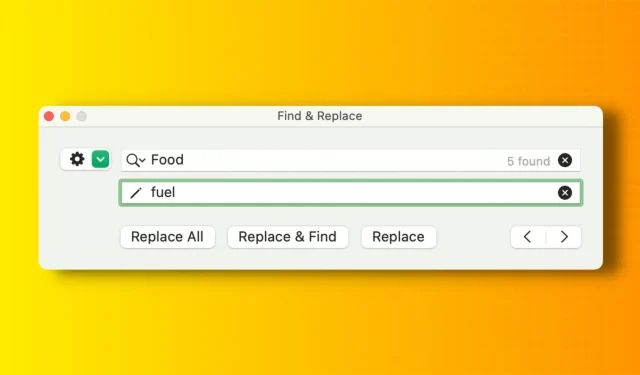
Opi käsittelemään tekstiä tehokkaasti Macissa Etsi ja korvaa -toiminnolla, yksinkertaistamalla tehtäviä ja lisäämällä tuottavuutta suosituissa sovelluksissa, kuten Notes, Pages, Numbers, Google Docs jne.
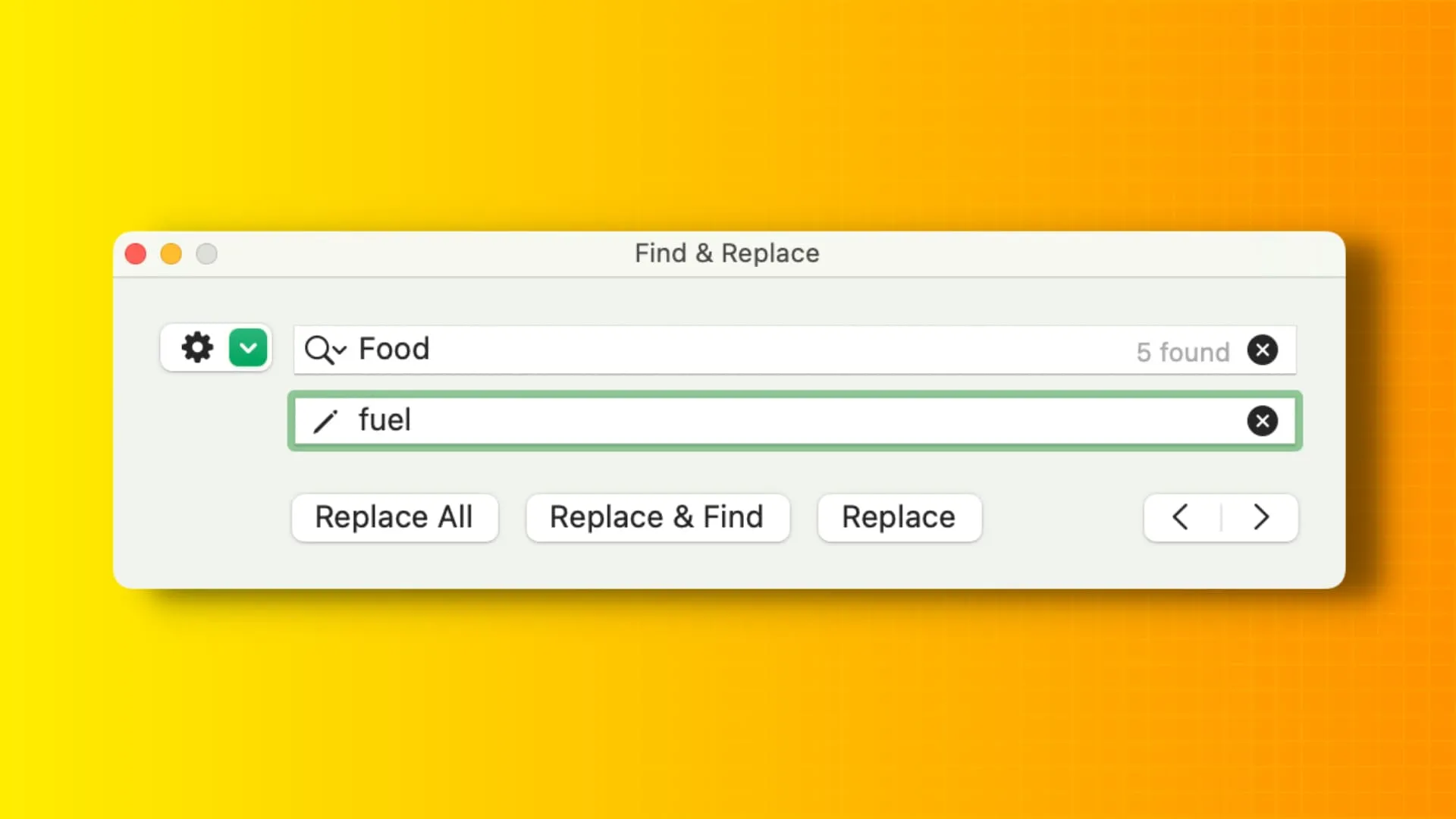
Sanojen lisäksi voit etsiä ja korvata asiakirjasta välilyöntejä, numeroita ja erikoismerkkejä.
Voit käyttää sitä korvaamaan sanan tai tekemään korjauksia pitkässä asiakirjassa. Muina aikoina se voi olla kätevää, jos haluat poistaa tiettyjä sanoja, symboleja tai lauseita kirjoituksestasi.
Käytä Etsi ja korvaa Apple-sovelluksissa
2) Napsauta Muokkaa ylävalikkopalkista ja valitse Etsi > Etsi tai Etsi ja korvaa .
Sovelluksissa, kuten Pages ja Numbers, voit myös napsauttaa Näytä -painiketta sovellusikkunan vasemmassa yläkulmassa ja valita Näytä Etsi ja korvaa .
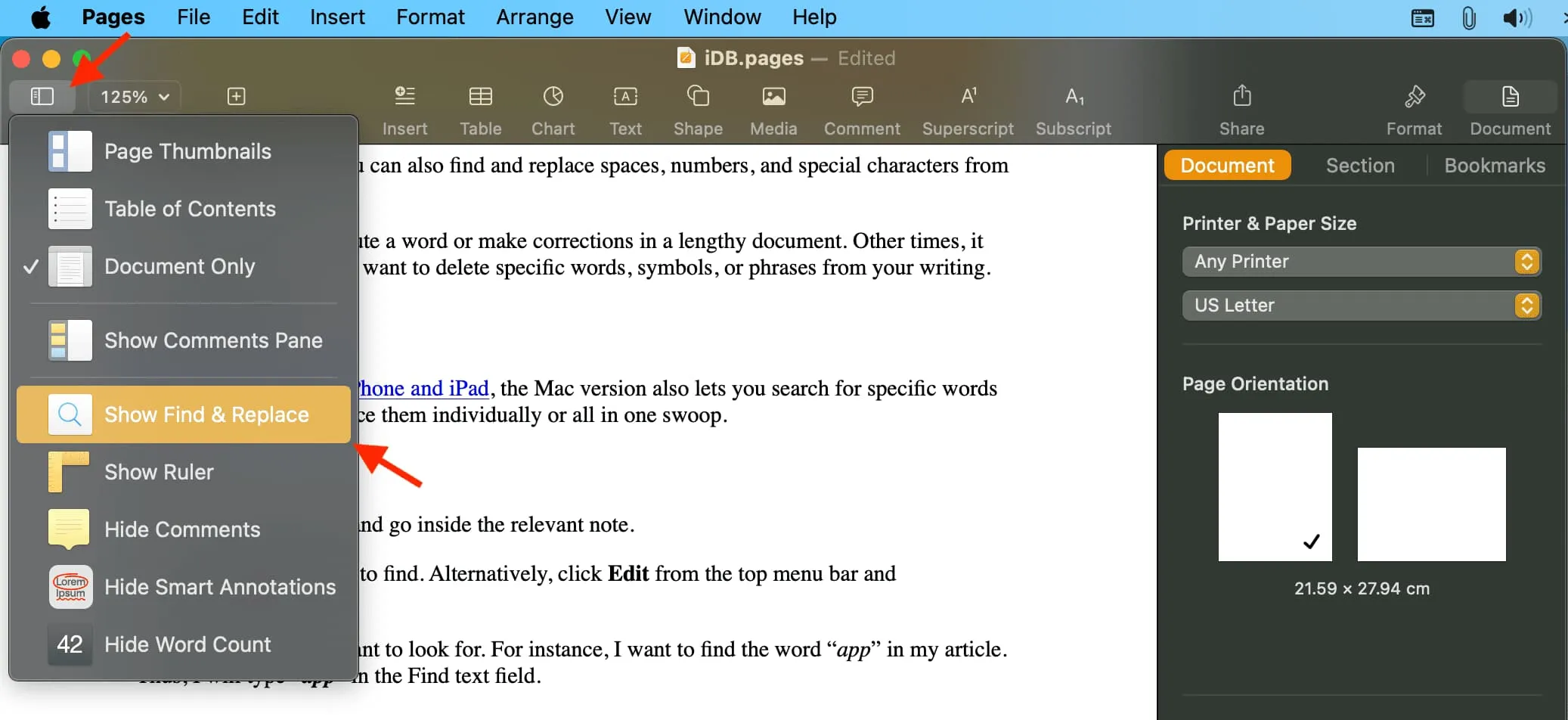
Sivut-sovellus
Yllä olevien menetelmien lisäksi voit myös painaa Command + F -näppäimiä avataksesi Etsi-työkalun. Tämän pitäisi näkyä Etsi ja korvaa -vaihtoehto, mutta jos se ei näy, napsauta rataskuvaketta Sivu ja numerot -kohdassa ja valitse Etsi ja korvaa . Huomautuksia varten sinun on valittava Korvaa- ruutu.
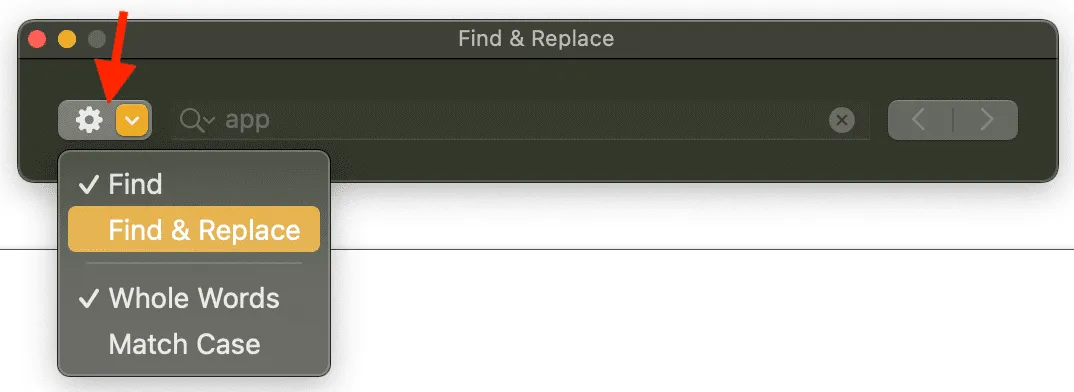
Sivut-sovellus
3) Syötä termi, jota haluat etsiä. Haluan esimerkiksi löytää artikkelistani sanan ”sovellus”. Siksi kirjoitan ” app ” Etsi teksti -kenttään.
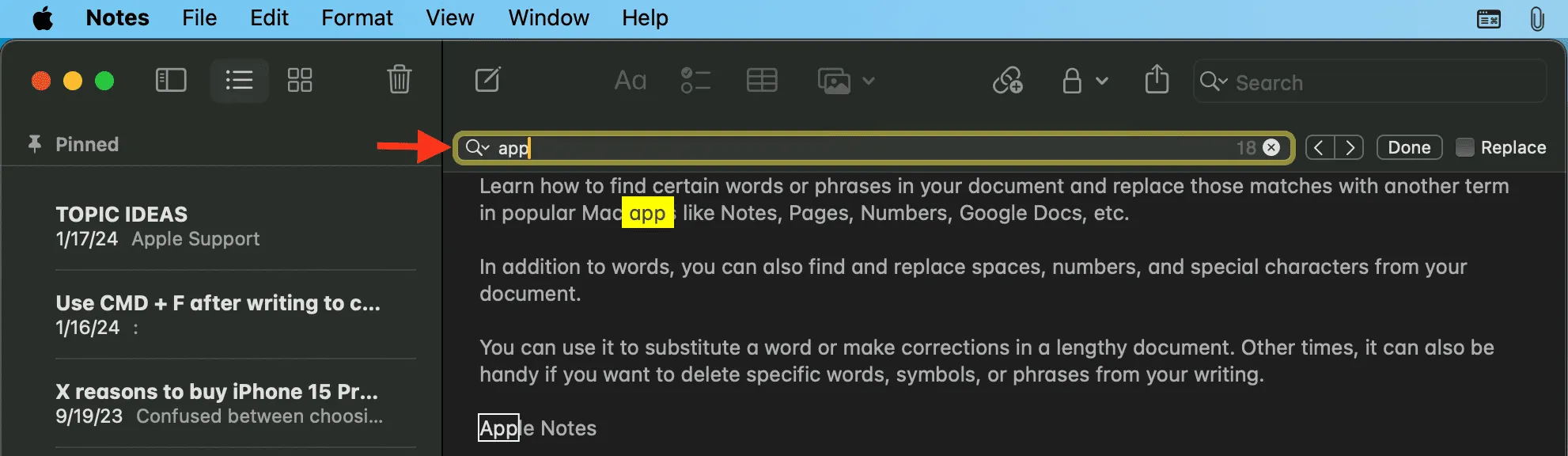
Muistiinpanot-sovellus
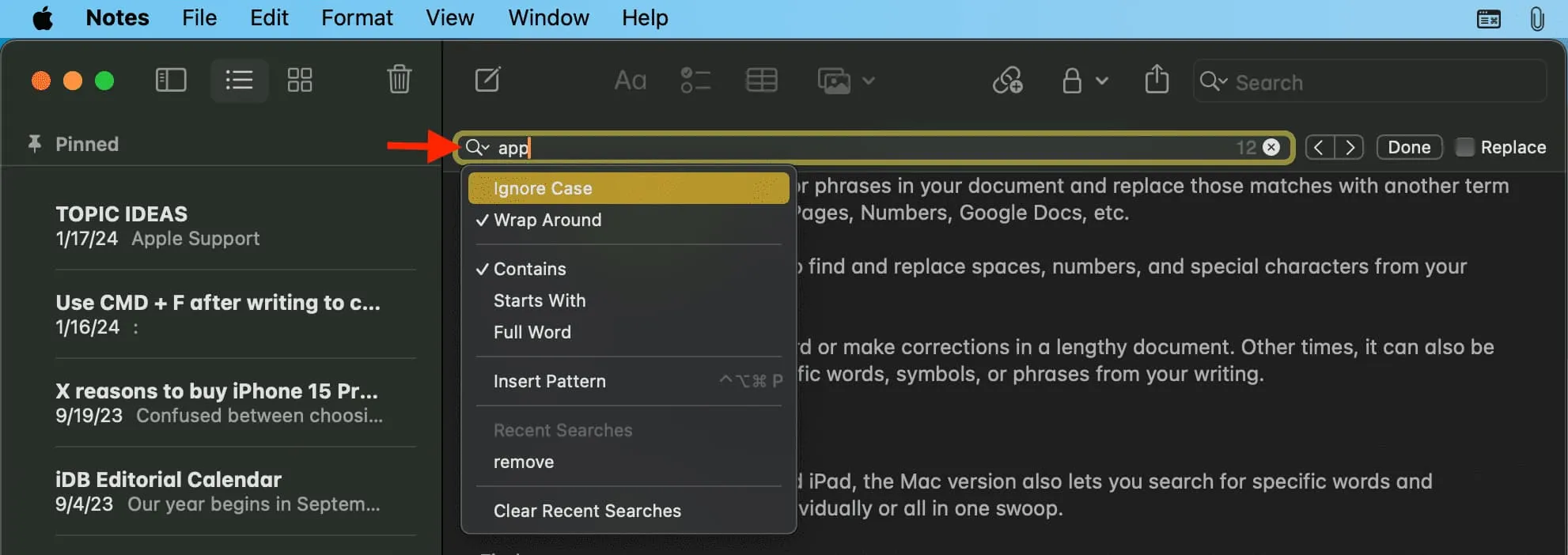
Muistiinpanot-sovellus
4) Kirjoita toiseen ruutuun, millä haluat korvata löydetyn termin.
Kuten aiemmin mainittiin, haluan löytää artikkelistani sanan ”sovellus”, jotta voin korvata sen sanalla ”sovellus”. Siksi kirjoitan ” app ” Etsi teksti -kenttään ja ” sovellus ” Korvaa-kenttään.
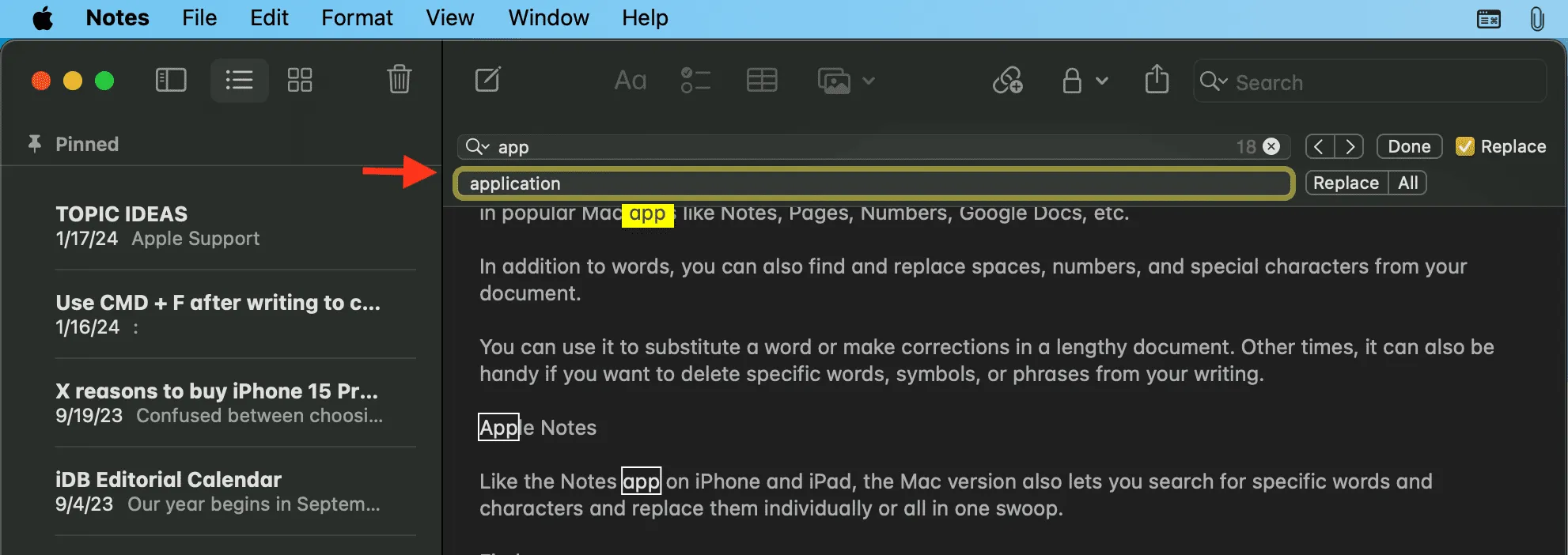
Muistiinpanot-sovellus
Tärkeää: Jos kirjoitat mitään Korvaa-ruutuun ja jatkat seuraavilla vaiheilla, se poistaa löydetyt sanat asiakirjasta. Toisin sanoen korvaat löydetyt sanat millään, mikä ilmeisesti vastaa haetun sanan poistamista. Voit myös korvata löydetyt sanat välilyönnillä (paina välilyöntiä kerran) tai haluamallasi symbolilla.
5) Nyt voin napsauttaa Kaikki , ja se korvaa löydetyn sanan korvauksella joka tapauksessa. Tai voin napsauttaa Korvaa , jolloin se korvataan vain valitussa (keltaisessa) kohdassa. Voin myös käyttää nuolikuvakkeita tai painaa paluunäppäintä selataksesi sanan löydetyt esiintymät korvaamatta niitä kyseisellä termillä.
Jos käytät sivuja tai numeroita, näet kolme painiketta: Korvaa kaikki , Korvaa ja etsi tai Korvaa painikkeet. Replace & Find korvaa valitun osuman korvaavalla tekstillä ja siirtyy sitten automaattisesti seuraavaan osumaan. Korvaa-painike korvaa valitun ottelun, mutta ei siirry automaattisesti seuraavaan.
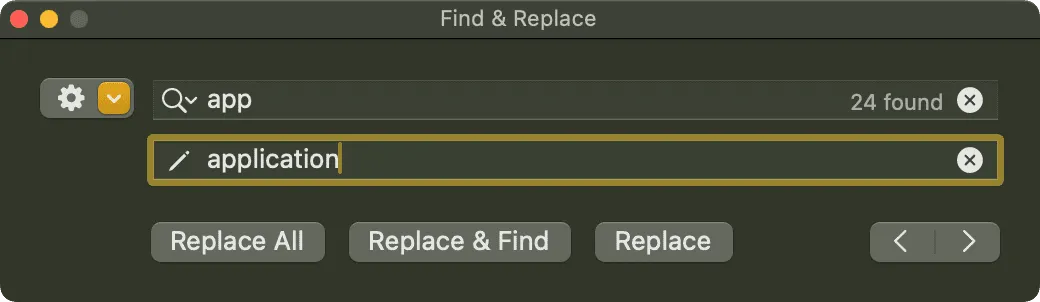
Lisätiedot
Yllä oleva prosessi poikkeaa hieman sivuista ja numeroista, mutta perusasiat pysyvät samoina. Tässä on muutamia huomioitavia seikkoja käytettäessä Etsi ja korvaa sivuja ja numeroita.
Sivut:
- Kun käytät Apple Pages -sovelluksen etsi- tai etsi ja korvaa -työkaluja, se sisältää kaiken, mitä näet kyseisessä asiakirjassa, mukaan lukien päätekstin, ylä- ja alatunnisteet , alaviitteet ja loppuviitteet , kommentit , taulukot , tekstilaatikot ja muodot .
- Hakutyökalu ei välttämättä toimi, jos käytät sitä Pages-malleissa.
- Voit myös korvata tekstin automaattisesti Pagesissa siirtymällä kohtaan Sivut > Asetukset > Automaattinen korjaus . Tätä voidaan käyttää oikeinkirjoituksen automaattiseen korjaamiseen , ylä- tai alaindeksin kirjoittamiseen tai symbolien, kuten tekijänoikeuden ©, syöttämiseen .
Numerot:
Kun käytät Applen Numbers-sovelluksen Etsi-työkalua, se sisältää kaiken näkyvän tekstin taulukoissa , tekstilaatikoissa, kommenteissa ja muodoissa kaikilla taulukoillasi .
Muita asioita, jotka Apple haluaa sinun tietävän etsi ja korvaamisesta Numbersissa (ja Pagesissa) ovat:
- Numbers etsii kaavan tulosta , mutta ei etsi kaavasta.
- Numerot vastaavat vain taulukon solussa näkyvää arvoa, eivät taustalla olevaa arvoa tai kaavaa. Jos esimerkiksi etsit ”1/2” , haku ”0,5” ei löydä hakua.
- Taulukon solussa arvon korvaaminen päivittää sekä näytetyn arvon että taustalla olevan arvon. Jos esimerkiksi korvaat ”1/2” arvolla ”1/3”, taustalla oleva arvo muuttuu arvosta ”0.5” arvoon ”0.333333” .
- Et voi korvata vastaavaa tekstiä taulukon soluissa, jotka sisältävät kaavan.
Google Docs
1) Siirry Google-dokumentteihin tietokoneesi selaimella, mieluiten Chromella.
2) Avaa Etsi-kehote painamalla Macissa Komento + F. Napsauta sen jälkeen kolmen pisteen kuvaketta nähdäksesi Etsi ja korvaa -ruudun.
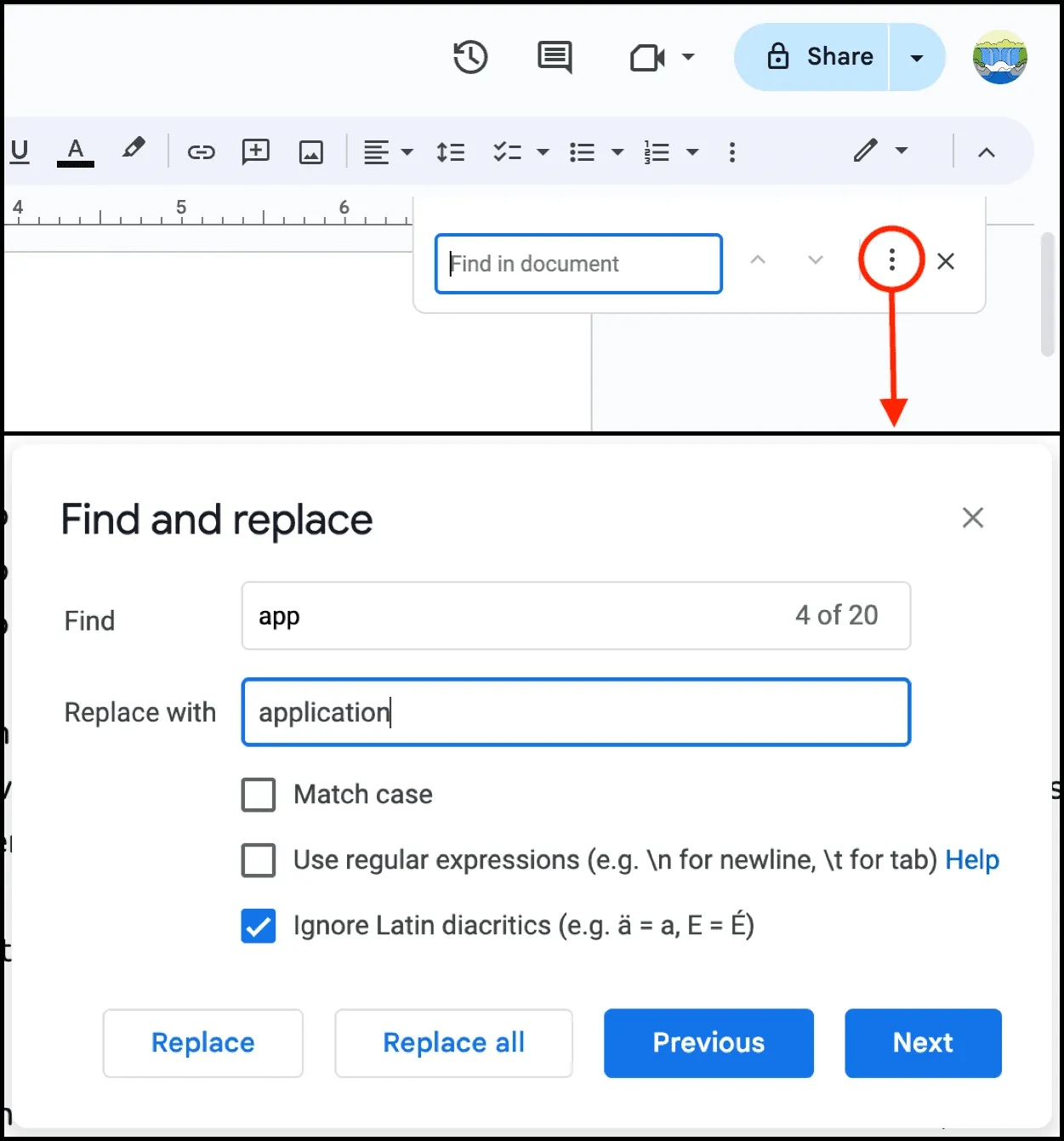
Google-dokumentit verkkoselaimessa
Vaihtoehtoisesti voit painaa Komento + Vaihto + H tai klikata Muokkaa > Etsi ja korvaa Docsin valikkopalkista.
Muut sovellukset
Useimmissa muissa tekstinkäsittelysovelluksissa sinun pitäisi pystyä löytämään Etsi ja korvaa -työkalu niiden Muokkaa -valikon vaihtoehdosta. Vaihtoehtoisesti voit myös avata Etsi-työkalun painamalla Komento + F. Jos olet epävarma, ota yhteyttä sovelluksen kehittäjään .
Katso seuraavaksi: Kuinka nopeasti vaihtaa Macin avointen asiakirjojen (tai tiedostojen) välillä
Vastaa